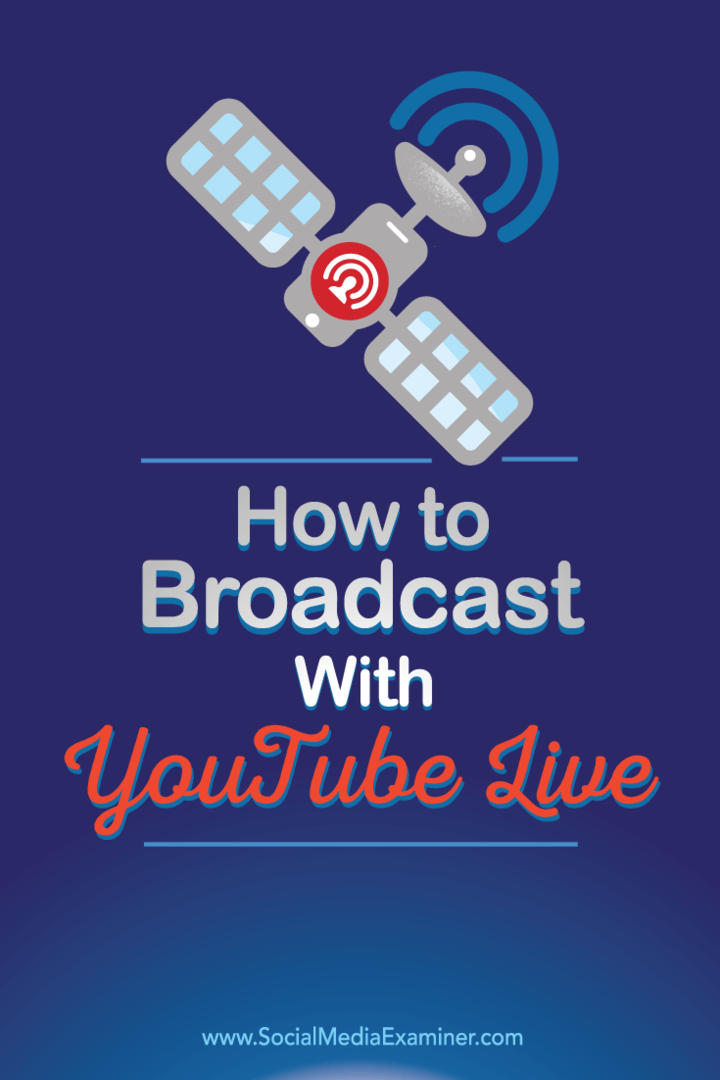Как да излъчвате с YouTube Live: Проверка на социалните медии
Youtube на живо Youtube / / September 26, 2020
 Чували ли сте за YouTube Live?
Чували ли сте за YouTube Live?
Искате ли да научите как да го използвате?
YouTube Live ще предава поточно видео от вашата уеб камера или настолен компютър, като ви позволява да хоствате уебинари, излъчвани влогове и други в реално време.
В тази статия ще го направите открийте как да излъчвате видео с помощта на YouTube Live.
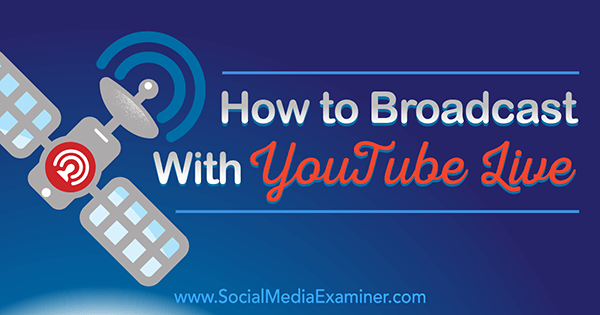
# 1: Достъп до вашето табло за управление на живо в YouTube
За излъчване видео на живо в YouTube, първо трябва да намерите таблото си за управление на YouTube. Когато влезете в профила си в YouTube, кликнете върху снимката на профила на канала си в YouTube горе вдясно и кликнете върху бутона Creator Studio.
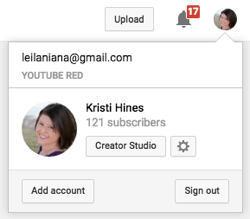
Следващия, щракнете върху предаване на живо в менюто на лявата странична лента.

Ако за първи път ще бъдете посрещнати в поточно предаване на YouTube с прост екран „Първи стъпки“. Тук ще свържете телефонен номер с канала си и ще получите връзка за споделяне, когато започнете да предавате на живо към аудиторията си.
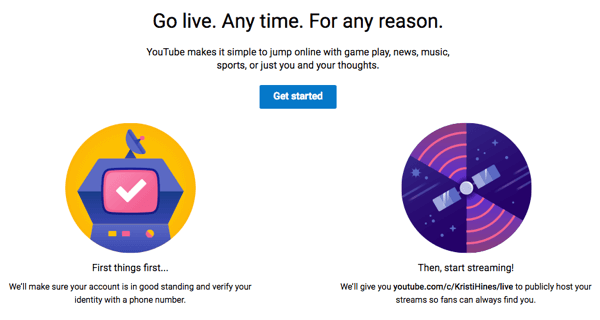
Вашата споделяема връзка обикновено ще бъде youtube.com/c/username/live. Просто използвайте потребителското име на канала си в YouTube. След теб въведете Вашият телефонен номер, да се съгласите с правилата и условията за използване на YouTube Live. След това ще бъдете отведени до таблото за управление на YouTube на живо.
# 2: Запознайте се с таблото за управление
Преди да започнете първия си YouTube Събитие на живо, ще искате да се запознаете с таблото за управление на YouTube на живо.

Прегледайте контролния списък за предаване на живо
Когато за първи път използвате YouTube Live, прегледайте контролния списък за поточно предаване на живо горе вдясно. Той ви води през настройката на първото ви събитие в YouTube на живо.
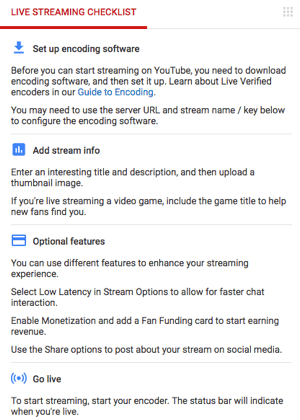
Тази информация се показва в горния десен ъгъл на таблото ви за управление на YouTube, освен ако не щракнете върху връзката Не показвай отново тези съвети.
Разгледайте прозореца за чат
Под контролния списък ще видите прозореца за чат. Тук хората могат да се ангажират с вас, докато предавате на живо.
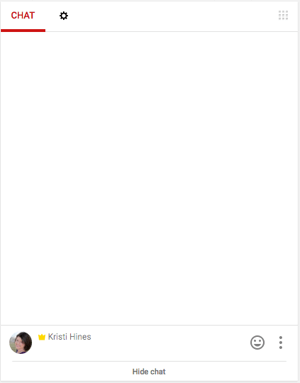
В долната част можете да разговаряте с вашите зрители и да изпращате емотикони. Щракнете върху трите точки за още повече опции.
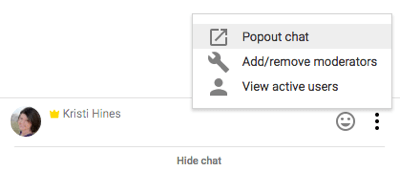
Или ако предпочитате, можете изключете чата изцяло с помощта на иконата на колелото за настройки в горната част на прозореца за чат.
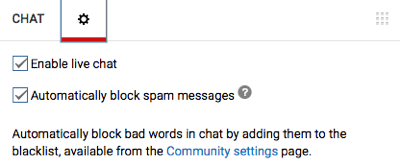
Решетката, която виждате в горния десен ъгъл на чата и други приспособления на таблото за управление на YouTube Live ви позволява да подредете таблото си, за да отговаря най-добре на вашите нужди.
Добавете подробности за събитието в информационното поле
Информационното поле е мястото, където конфигурирате подробностите за вашето събитие в YouTube на живо. Подобна е на информацията, която бихте въвели, ако качвате видеоклип в YouTube, но с повече опции.
Започнете с заглавието на събитието на живо, описанието, възможността да планирате потока на живо, категорията и опциите за поверителност.
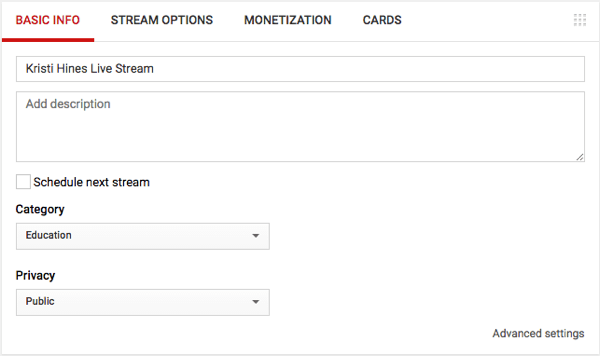
Тогава щракнете върху раздела Stream Optionsда сеактивирайте следните настройки на потока.
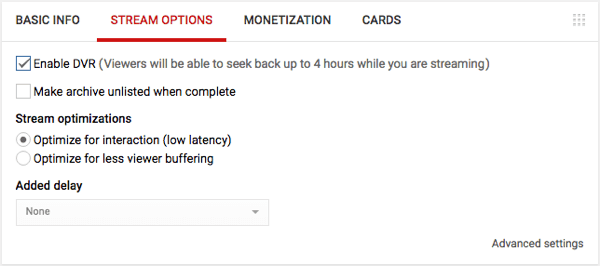
Ако искаш монетизирайте вашето събитие на живо, щракнете върху раздела Монетизация за да направите това, като приемете вашето Каналът в YouTube е свързан с Google AdSense.

Можете също добавете карти към вашето събитие на живо, за да създайте призив за действие.
Не на последно място, щракнете върху връзката Разширени настройки в долния десен ъгъл до вземете горните и допълнителни настройки за вашето събитие на живо на живо на един екран.
Вземете обучение по маркетинг в YouTube - онлайн!

Искате ли да подобрите ангажираността и продажбите си с YouTube? След това се присъединете към най-голямото и най-доброто събиране на маркетингови експерти в YouTube, докато те споделят своите доказани стратегии. Ще получите поетапни инструкции на живо, фокусирани върху Стратегия на YouTube, създаване на видеоклипове и реклами в YouTube. Станете маркетинговият герой на YouTube за вашата компания и клиенти, докато прилагате стратегии, които дават доказани резултати. Това е онлайн обучение на живо от вашите приятели в Social Media Examiner.
КЛИКНЕТЕ ТУК за ПОДРОБНОСТИ - ПРОДАЖБАТА КРАЙВА НА 22-И СЕПТЕМВРИ!
Настройте вашия софтуер за кодиране
За да излъчвате в YouTube Live от вашия работен плот, ще ви трябва специфичен софтуер. YouTube препоръчва няколко различни софтуерни опции, включително Отворете излъчен софтуер, безплатен софтуер с отворен код за потребители на Mac и Windows.
Да се свържете Open Broadcast Software с YouTube Live, ще трябва намерете информацията, намерена в полето Encoder Setup.
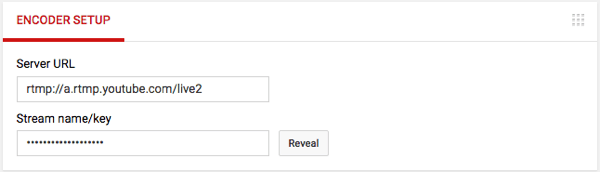
Въведете тази информация и в настройките на вашия Open Broadcast Software.
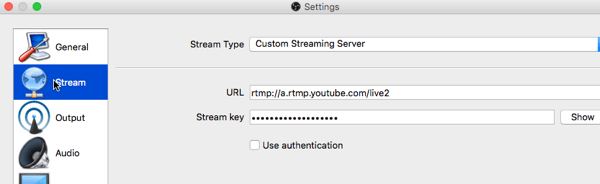
# 3: Стартирайте първия си поток на живо в YouTube
Когато сте готови да стартирате първия си поток в YouTube на живо, просто започнете да предавате от вашия софтуер. Ако използвате Open Broadcast Software, изберете входните си източници като вашата уеб камера (устройство за заснемане на видео), вашия работен плот (заснемане на дисплей или заснемане на прозорец) и улавяне на аудио вход.
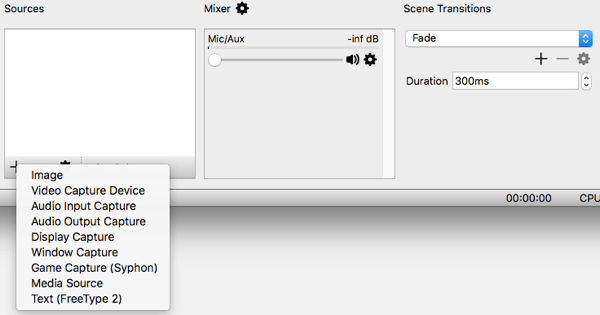
След като те бъдат избрани, трябва вижте визуализация на това, което ще види вашата аудитория в YouTube Live.
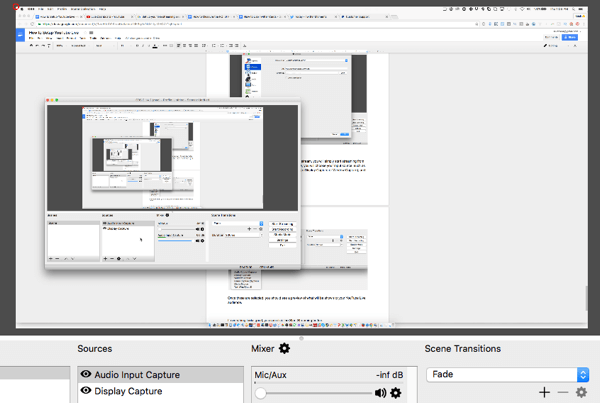
Ако всичко изглежда добре, щракнете върху бутона Стартиране на поточно предаване. Това ще изпрати това, което виждате в Open Broadcast Software директно в YouTube Live и там ще започне вашето предаване на живо.
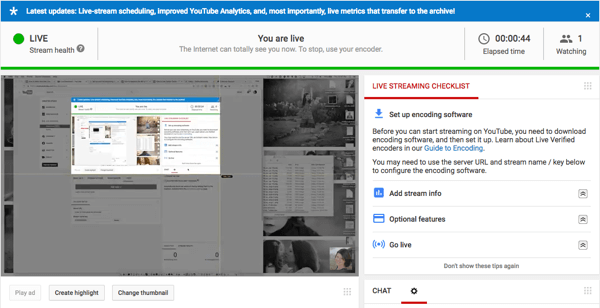
Когато влязат в профилите си в YouTube, зрителите ви ще видят потока ви на живо заедно с полето за чат отстрани. Можете да разговаряте с тях и други зрители в това поле.
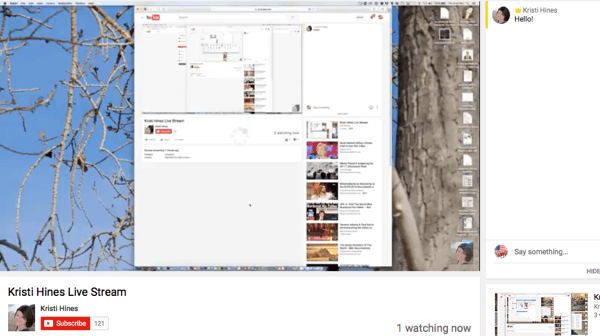
Докато стриймирате, можете погледнете полето Analytics, за да видите колко хора гледат онлайн вашия поток на живо в YouTube и вземете вашия URL на живо, за да го споделите.

Когато приключите с потока си на живо в YouTube, можете спрете сесията за стрийминг на вашия софтуер. Със софтуер за отворено излъчване, щракнете върху бутона Stop Streaming долу вдясно.
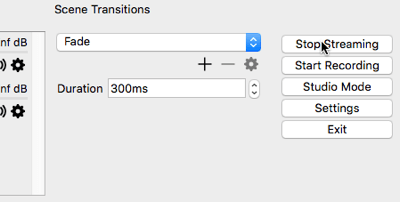
# 4: Преглед на YouTube Live Analytics
След като вашето събитие в YouTube на живо приключи, вашето видео ще бъде добавено към редовните ви качвания на видеоклипове и достъпно за зрителите в YouTube въз основа на настройките за поверителност, които сте конфигурирали, когато сте настроили събитието.
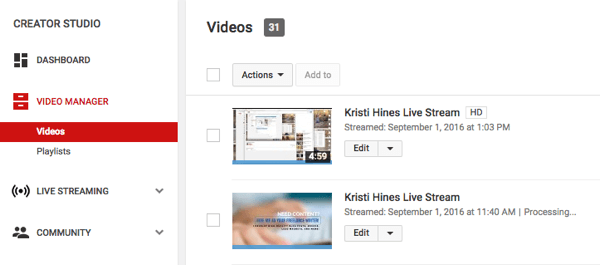
Когато ти кликнете върху един от вашите видеоклипове за събития на живо, ще го вижте бутон за Анализ под видеото. Това ще ви отведе до анализа на вашето събитие на живо, където можете вижте ангажираността на зрителите по време на вашата сесия за поточно предаване в YouTube.
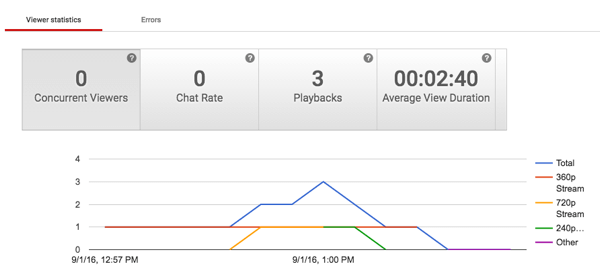
Можете да научите повече за ангажираността на зрителите си по време на поточната ви сесия в YouTube на живо.
# 5: Изтеглете вашето видео за споделяне в други мрежи
Запален пренасочване вашето видео в YouTube на живо? Отидете във вашия видео мениджър, щракнете върху падащата стрелка до връзката Редактиране за вашето видео и изтеглете MP4 файла за вашето видео.
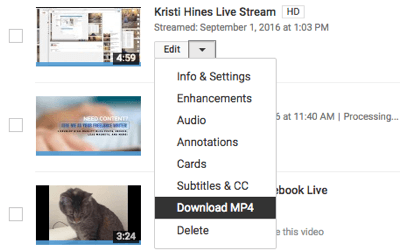
Можеш споделете вашите YouTube видео във Facebook, SlideShare и други мрежи, които ви позволяват да качвате видеоклипове.
Искате още подобни? Разгледайте YouTube за бизнеса!
.
В заключение
Със съобщението, че Google Hangouts On Air преминава към YouTube Live, е важно маркетолозите да научат как да излъчвате с новата технология, която работи подобно на Facebook Live, ако трябва да излъчвате от вашия работен плот.
Какво мислиш? Какви са вашите мисли в YouTube Live? Пробвахте ли го вече? Моля, уведомете ни в коментарите по-долу!